9 „iPhone“ privatumo nustatymai, kuriuos turėtumėte įjungti dabar

„Apple“ privatumo srityje dirba geriau nei dauguma įmonių. Tačiau ne visi numatytieji „iPhone“ nustatymai yra naudingi vartotojui.
„IPhone“ įkalinimas yra pagrindinis „iOS“ įrenginių reikalavimas, jei kas nors nori imtis veiksmų prieš „Apple“ taisyklių tikimybę. Toks poreikis iškyla, kai norime mėgautis mėgstamais konsoliniais žaidimais, tokiais kaip Mario savo iPhone ar iPad.
Ką daryti, jei dabar jailbreak nereikia ir vis tiek galima mėgautis visais tais klasikiniais žaidimais? Šauniausias dalykas kada nors, žinote? Na, galite padėkoti Riley Testut , iOS kūrėjui, už jo sukurtą Apple App Store alternatyvą, kuri vadinama Altstore. Be to, jis šią plėtrą apibūdino kaip „ namus programėlėms, kurios peržengia iOS ribas “. Gana įdomu ir tiesa!
Įdomu tai, kad „Altstore“ gali palaikyti „Nintendo“ emuliatorių, vadinamą „Delta“, ir jį sukūrė pats Testut. Dabar „Delta“ leido vartotojams mėgautis klasikiniais žaidimais mobiliųjų įrenginių ekranuose.
2019 m. rugsėjo 28 d. visiškai paleista „Altstore“ apejo visus „Apple“ apribojimus išmaniaisiais judesiais, kuriuos atlieka Testut. Savo žodžiais jis čia paaiškino visą įdomią strategiją.
„AltStore naudoja jūsų Apple ID, kad atsisakytų programų, kad jas būtų galima įdiegti jūsų įrenginyje. Kad vėliau iš tikrųjų įdiegtų programas, „Altstore“ siunčia programas per „Wi-Fi“ į darbalaukio programą „AltServer“, kuri naudoja „iTunes Wi-Fi“ sinchronizavimą, kad įdiegtų jas atgal į jūsų įrenginį.
Jis taip pat paaiškina, kad „Taip įdiegtų programų galiojimo laikas paprastai baigiasi po 7 dienų (nebent esate „Apple“ kūrėjas), tačiau „AltStore“ automatiškai jas atnaujins už jus fone, kai bus naudojamas tame pačiame „Wi-Fi“ tinkle kaip ir „AltServer“. Taigi, naudojant šią „iOS“ programų parduotuvės alternatyvą, nereikia įkalinti „iPhone“!
Taip pat skaitykite: Kodėl verta pirkti iPhone 11 arba iPhone 11 Pro?
Kaip įdiegti „AltStore“ savo „iPhone“?
Dabar jūs tikrai džiaugiatės, kad sužinosite, kaip įdiegti šią „Apple App Store“ alternatyvą ir mėgautis visomis funkcijomis, kurių nuo šiol pasigedote.
Taip pat turite įsitikinti, kad jūsų iTunes versija turi būti atnaujinta į naujausią kompiuterio sistemos versiją. Galite įdiegti AltServer iš Microsoft Store, jei diegiate AltStore Windows kompiuteryje.
1 veiksmas: atidarykite „ AltStore“ svetainę ir atsisiųskite „AltServer“, skirtą „Mac“ arba „Windows“.
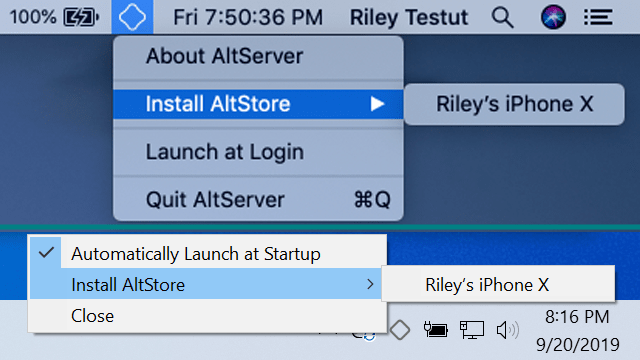
2 veiksmas: atsisiuntę paleiskite jį ir laidu prijunkite savo iPhone arba iPad prie kompiuterio sistemos.
3 veiksmas: meniu juostoje spustelėkite aukščiau esančią piktogramą ir galiausiai pasirinkite „Įdiegti AltStore“.
4 veiksmas: kol diegimas prasidės, turite įvesti savo Apple ID informaciją, pvz., vartotojo vardą ir slaptažodį. Per tą laiką autorizuokite „AltStore“ iš „Settings“ > „General“ > „Device Management“.
5 veiksmas: dar kartą prisijunkite naudodami „Apple ID“ ir būsite pasirengę pradėti „AltStore“.
Dabar, kai norite atsisiųsti „Delta“ arba „Delta Lite“ emuliatorių, turite atlikti toliau nurodytus veiksmus.
6 veiksmas: atsisiųskite „Delta Lite“ emuliatorių iš „AltStore“, įveskite „Apple ID“, kaip darėte aukščiau.
7 veiksmas: įdiegę savo įrenginyje atidarykite „Safari“ naršyklę ir mėgstamiausio žaidimo ROM. Taip pat galėsite rasti kelias svetaines, kuriose siūlomi tokie atsisiuntimai.
Dabar galite tiesiog mėgautis mėgstamais klasikiniais „Nintendo“ žaidimais, kurių jums trūko naudodami šią „iOS“ programų parduotuvės alternatyvą.
Taip pat skaitykite: Kaip patikrinti, ar jūsų iPhone yra tikras ar netikras?
Baigiant!
Kaip gerai, kad ponas Riley sugalvojo naują posūkį ir atitraukė pirštus? Nors, anot jo, „Apple“ bet kada gali pabandyti sustabdyti jo darbą. Tačiau galime įvertinti jo darbą kuriant Apple App Store alternatyvą, be jokios abejonės, kuri kartu kūrė sensaciją ir tvarumą.
Ar bandėte atsisiųsti „AltStore“? Ar teko žaisti žaidimus savo įrenginyje? Žemiau esančiame komentarų skyriuje norėtume išgirsti jūsų nuomonę ir patirtį šiuo klausimu.
„Apple“ privatumo srityje dirba geriau nei dauguma įmonių. Tačiau ne visi numatytieji „iPhone“ nustatymai yra naudingi vartotojui.
Šiuo veiksmo mygtuku galite bet kada paskambinti „ChatGPT“ savo telefone. Čia pateikiamas vadovas, kaip atidaryti „ChatGPT“ naudojant veiksmo mygtuką „iPhone“ telefone.
Kaip padaryti ilgą ekrano kopiją „iPhone“ telefone, galite lengvai užfiksuoti visą tinklalapį. Slenkančios ekrano kopijos funkcija „iPhone“ telefone pasiekiama „iOS 13“, „iOS 14“, o čia pateikiamas išsamus vadovas, kaip padaryti ilgą ekrano kopiją „iPhone“.
„iCloud“ slaptažodį galite pakeisti įvairiais būdais. „iCloud“ slaptažodį galite pakeisti kompiuteryje arba telefone naudodami palaikymo programą.
Kai „iPhone“ įrenginyje siunčiate bendrą albumą kam nors kitam, tas asmuo turi sutikti prie jo prisijungti. Yra keli būdai, kaip priimti kvietimus bendrinti albumą „iPhone“ įrenginyje, kaip parodyta toliau.
Kadangi „AirPods“ ausinės yra mažos ir lengvos, jas kartais lengva pamesti. Geros žinios yra tai, kad prieš pradėdami ieškoti pamestų ausinių namuose, galite jas sekti naudodami „iPhone“.
Ar žinojote, kad priklausomai nuo regiono, kuriame pagamintas jūsų „iPhone“, jis gali skirtis, palyginti su kitose šalyse parduodamais „iPhone“?
Atvirkštinė vaizdų paieška „iPhone“ yra labai paprasta, kai galite naudoti įrenginio naršyklę arba naudoti kai kurias trečiųjų šalių programas, kad gautumėte daugiau paieškos parinkčių.
Horizontaliai pasukus ekraną „iPhone“ telefone, galima patogiau žiūrėti filmus ar „Netflix“, peržiūrėti PDF failus, žaisti žaidimus ir kt. bei mėgautis geresne patirtimi.
Jei kada nors pabudę pastebėjote, kad jūsų „iPhone“ baterija staiga nukrito iki 20 % ar mažiau, jūs ne vieni.








